Az Apple Watch egy kicsi, de értékes kütyü, amely rengeteg kényelmet hoz a mindennapi életbe. Mivel ez egy kis kütyü, előfordulhat, hogy leveszi, és elfelejti, hová helyezte korábban. Szerencsére a Find My funkció segíthet keresse meg az Apple Watch-ot az iPhone-ról. Ezt a funkciót akkor is elérheti iCloud-fiókjával, ha az iPhone nincs a közelben. Gyorsan végigjárja ezt a lépésről lépésre bemutató oktatóanyagot, hogy megtudja, hogyan használhatja a Find My funkciót iPhone-ján, és hogyan találhatja meg a hiányzó Apple Watch-ot.
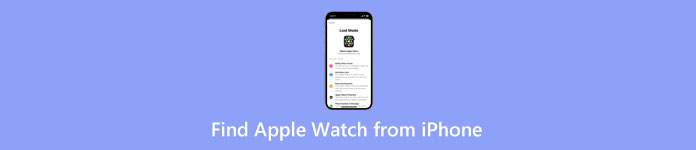
- 1. rész: Az Apple Watch leggyorsabb módja iPhone-ról
- 2. rész: Az Apple Watch pingelése iPhone-ról a megtaláláshoz
- 3. rész: GYIK az Apple Watch megkeresésével kapcsolatban iPhone készülékről
1. rész: Az Apple Watch leggyorsabb módja iPhone-ról
A Find My funkció sikeres használatának kulcsa az Apple Watch iPhone-ról való megtalálásához, hogy a funkciónak aktívnak kell lennie. Ez az Apple Watch funkció azon iPhone-felhasználók számára is aktív, akik engedélyezték a Find My funkciót az iPhone-on. Ha az Apple Watch rendelkezik hálózati kapcsolattal, megtalálhatja a helyét az iPhone készülékén. Ellenőrizze a lépéseket, és kövesse azokat, hogy megtudja, hol van az órája.
Hogyan találhatom meg az Apple Watch-ot iPhone-ról a Find My alkalmazásban
1 lépésNyissa ki az iPhone készülékét, és nyissa meg az Keresse meg a My app.
2 lépésMiután belépett, érintse meg a eszköz gombra alul, hogy megtekinthesse az összes Apple-eszközét.
3 lépésKeresse meg az Apple Watch-ot, és koppintson rá. Ezután a térkép megmutatja a hozzávetőleges helyét.
4 lépésEbben a pozícióban keresheti Apple Watch-ját. Aktiválhatja a Megjelölés elveszettként módban, ha nem találja az órát.
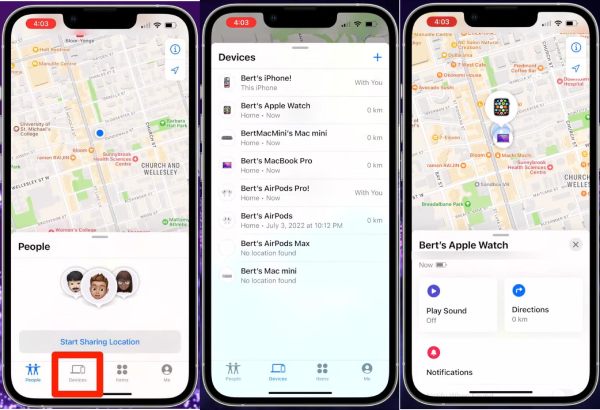
Bónusztrükk: Hogyan találhatja meg az Apple Watch-ot az iCloud-fiókkal
Ha iPhone-ja nincs a közelben, akkor nem találja az Apple Watch-ot az iPhone-on. De továbbra is használhatja a Find My funkciót az iCloudon. Bármilyen eszközt is tart kéznél, bejelentkezhet az iCloud webhelyen, és megkeresheti óráját.
1 lépésKeresse meg az iCloud hivatalos webhelyét a böngészőjében, és jelentkezzen be Apple ID azonosítójával és jelszavával.
2 lépésKattints Keressen iPhone-t. A következő oldalon kattintson a Minden eszköz legördülő gomb.
3 lépésTalálja meg Apple Watch és kattintson rá. Az óra pozíciója megjelenik a térképen.
4 lépésTovábbi lehetőségek megtekintéséhez kattintson az óra ikonjára. Ezután hangot játszhat le az órán, megjelölheti elveszettként vagy törölheti.
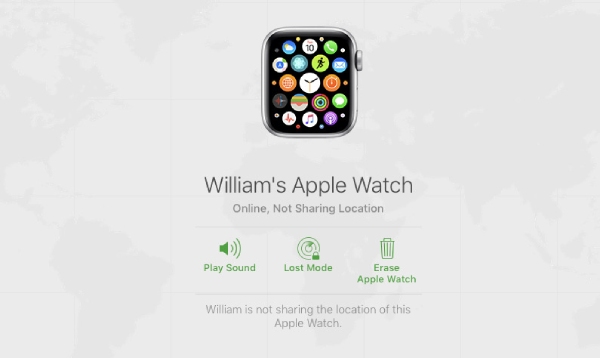
2. rész: Az Apple Watch megkeresése iPhone-ról
Ha az órája a közelben van, nagyobb az esélye, hogy megtalálja az Apple Watch-ot az iPhone-ról. Ha otthon van, és nem találja az Apple Watch-ot, pingelni tudja az Apple Watch-ot iPhone-járól. Ez lehetővé teszi, hogy az órája hangokat adjon, hogy megtalálja a helyét. De ha a A Find My funkció az iPhone-on nem működik, nem lehet pingelni az órát.
1 lépésAz Apple Watch pingeléséhez és csengetéséhez használja a Keresse meg a My app az iPhone-on.
2 lépésBent a Keresse meg a My alkalmazást, koppintson a Eszközök gombot, és keresse meg az Apple Watch-ot az eszközlistában.
3 lépésHa az órája csatlakozott a hálózathoz, érintse meg a gombot Hang lejátszása gombot az Apple Watch ping-eléséhez az iPhone-ról.
4 lépésMiután megtalálta az óráját, érintse meg a Elvetése gombot a képernyőn a csengetés leállításához.
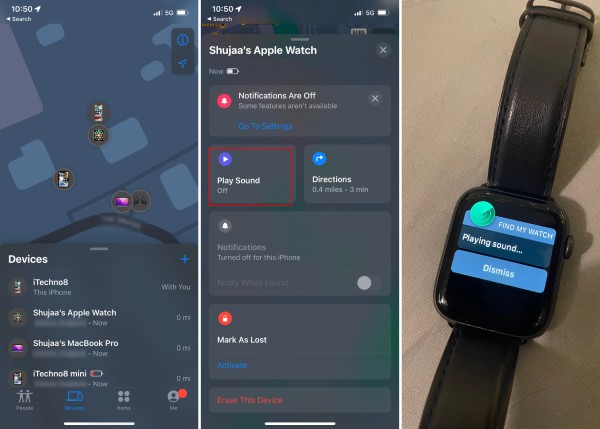
Bónusztipp: Hamis helyek az iPhone-on anélkül, hogy mások tudomására jutottak
Az Apple Watch iPhone-ról való pingelése mellett a Find My alkalmazásban megosztja tartózkodási helyét egy családi csoportban is. Más családtagok is láthatnak értesítéseket, ha iPhone-od helye megváltozik, vagy leállítja a megosztást. Apeaksoft iPhone Location Changer itt van, hogy ne osszon meg valós helyeket iPhone-ján anélkül, hogy értesítene másokat. Ez a kis szoftver lehetővé teszi, hogy bárhová módosítsa a GPS-helyszínt iPhone-ján. Ilyen körülmények között nem lesz adatszivárgás. Mindeközben ezt a funkciót helyfüggő AR-játékaihoz is használhatja, és további furcsa területeket fedezhet fel.
Apeaksoft iPhone Location Changer – A legjobb iPhone helyváltó
- A legújabb iOS 26 és iPhone 16 sorozat támogatása.
- Testreszabhatja virtuális útvonalát a Joystick móddal.
- Adjon hozzá gyakran használt útvonalakat vagy helyeket a kedvencek listájához.
- Szimuláljon különböző mozgásokat intelligens váltakozó módokkal.
1 lépésTöltse le és telepítse ezt a helyváltót a számítógépére. Az indítás előtt csatlakoztatnia kell iPhone-ját a számítógéphez USB-kábellel. Ezután kattintson a Rajt gombot a fő felületen.
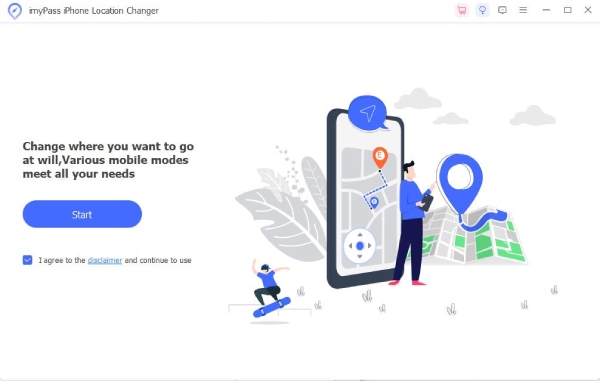
2 lépésA következő ablakban ki kell választania egy módosítási módot az iPhone helyének megváltoztatásához. Hely módosítása lehetővé teszi egy adott hely kiválasztását. Egyablakos, Több megállóés joystick módok lehetővé teszik az útvonal módosítását.
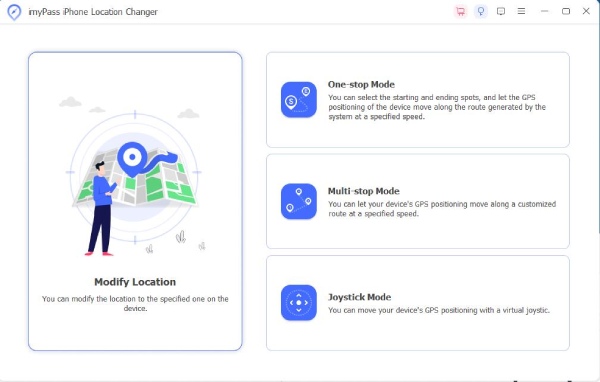
3 lépésEzután kattintson egy véletlenszerű helyre a térképen az iPhone új helyeként. A keresősávban is kereshet egy adott helyet. Ezt követően kattintson a Erősítse meg a Módosítást gombot az iPhone helyének virtuális megváltoztatásához.
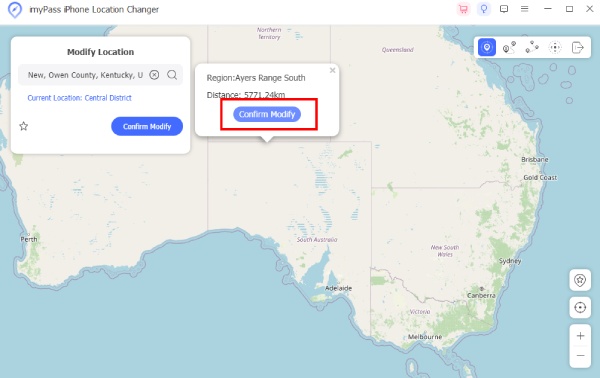
3. rész: GYIK az Apple Watch megkeresésével kapcsolatban iPhone készülékről
1. kérdés. Használhatok Apple Watch-ot iPhone nélkül?
Igen tudsz. Ha Wi-Fi- vagy mobilhálózathoz csatlakozik, használhatja Apple Watch beépített alkalmazásait. A párosított iPhone-nak a közelben kell lennie, ha értesítéseket szeretne kapni az Apple Watchon lévő harmadik féltől származó alkalmazásoktól.
2. kérdés: Milyen messze lehet az Apple Watch az iPhone-tól?
Az Apple Watch és az iPhone Bluetooth-on keresztül csatlakozik. A normál Bluetooth maximális hatótávolsága körülbelül 33 láb vagy 10 méter. De a falak és az internetes interferencia lerövidítheti ezt a tartományt.
3. kérdés: Hogyan lehet megtalálni az Apple Watch-ot az iPhone-ról, ha az akkumulátor lemerült?
Használja a Find My funkciót, ha az Apple Watch akkumulátora lemerült, és nem találja. Bár a térképen látható hely nem biztos, hogy pontos, a Find My megmutatja az Apple Watch utolsó pozícióját és a lehető legvalószínűbbet. Lehet, hogy ezen a helyen találja meg az eltévedt órát.
Következtetés
Dióhéjban, hogyan lehet megtalálni az Apple Watch-ot az iPhone-ról egy egyszerű kérdés, amire meg kell válaszolni, ha a Find My funkció aktív az óráján. A Find My által megadott hozzávetőleges hely alapján gyorsan megkeresheti az Apple Watch korábbi pozícióját. Ha nem találja meg, megvédheti személyes adatait, ha elveszettként jelöli meg, így megakadályozhatja, hogy mások hozzáférjenek elveszett órájához.




